复合结构墙体
| LIM简述 | 虚拟设计的概念及优势 | 认识ArchiCAD软件 | 工作环境初始设置 | 模型视图选项 | 项目初始设置 | 楼层设置 |轴网系统 | 墙体的图层设置 | 墙体的参数设置 | 墙体绘制的基本操作 | 复合结构墙体 | 构造层次的优先级 | 普通门窗的基本设置 | 门窗的定位及旋转 |清单法做门窗表 |门窗大样 | 柱 | 板 | 梁 | 自定义截面构件 | 区域类别的设置 | 创建区域 | 区域的平面显示 | 区域的面积计算 | 标签 | 文本标签 | 标高标注 | 绝对坐标标注 | 相对坐标标注 | 图集索引号 | 坡度标注 | 立面的设置 | 剖面 | 断面 | 视图映射 | 图框布图 | 将映射放入布图 | 带索引的图名 | 用幕墙工具制作玻璃栏杆 | 大样概述 | 建立大样详图 | 大样绘制要点 | 创建地形 | 标签与重力标记 |
1.通过[选项>元素属性>复合材料...]调出复合结构设置框。
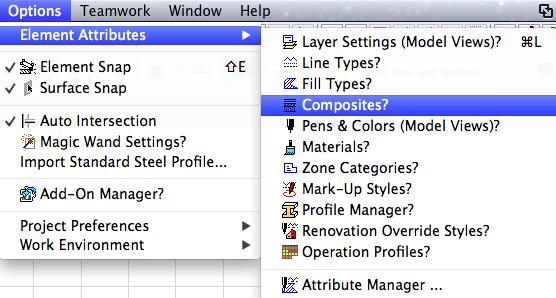
复合材料没有新建按钮,只能通过复制一个现有的复合结构再修改。可选择系统自带的[双侧抹灰砖],然后点击[复制...]。
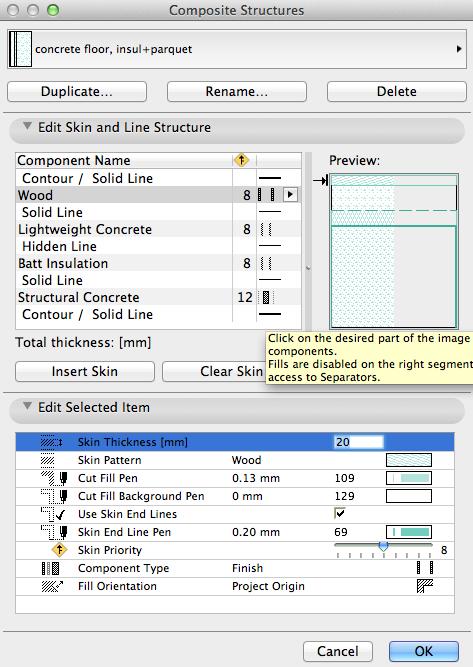
2.在弹出的命名窗口中输入名字,建议前面加一个前缀,再取方便识别的名字。如“玲珑-保温砂浆+190加气混凝土砌块外墙”。
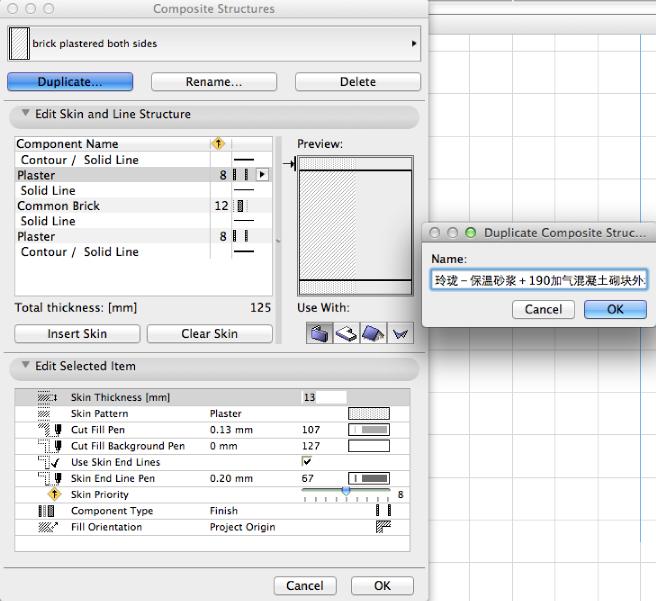
3.编辑各构造层次。可看到上下两个卷展栏,上面的卷展栏列出了各构造层,下面的卷展栏为相应层次的设定。首先看上面的编辑复合层和线结构卷展栏。注意列表右边的芯组分、饰面层和其他层。
4.注意该列表从上到下对应墙体构造的从内到外。点击[插入复合层],可以增加构造层次。
5.逐层设定。先从芯组分开始,在下面的编辑选定的项目卷展栏中调整设定。主要设置项为填充图案、厚度、优先级。
6.设定其他层,按其材料、厚度进行相应的设置。优先级可先设为8。点击确定完成设置。
上一页<<>>下一页